
Diese Seite enthält Affiliate-Links, über die TROYPOINT möglicherweise eine Provision ohne zusätzliche Kosten für Sie erhält. Oft erhalten Sie aufgrund der besonderen Vorkehrungen für unsere Besucher einen Rabatt. Ich werde niemals etwas bewerben, das ich persönlich nicht benutze oder empfehle. Der Kauf über meine Links unterstützt TROYPOINT direkt, wodurch die Inhalte und Tools immer verfügbar bleiben. Vielen Dank!
Dieses Screenshot-Tutorial zeigt Ihnen, wie Sie den Ares Wizard in Kodi installieren, der Ihnen jede Menge Wartung für Ihr Kodi-Gerät bietet.
Bevor der Ares Wizard aus rechtlichen Gründen heruntergefahren wurde, war er ein All-in-One-Kodi-Tool mit allem, von Builds über Addons bis hin zu mehr. Viele Benutzer installierten einfach nur den Ares-Assistenten auf ihrem Kodi-Gerät, da er alles enthielt, was für eine großartige Erfahrung erforderlich war.
Mit dem neuen Ares Wizard-Update werden jedoch nur Optionen bereitgestellt, die bei der Pufferung und Wartung von Kodi helfen können. Mit dem Ares-Assistenten können Sie Ihren Cache und andere Dinge für eine reibungslose Wiedergabe in Kodi löschen.
Ares Wizard bietet auch ein praktisches RAM-Erkennungstool, das Ihren Kodi-Cache automatisch anpasst. Dies ist etwas, das ich für alle meine Kodi-Installationen mache, unabhängig davon, auf welchem Gerät es läuft. Es wirkt Wunder!
Sie finden auch ein Wartungstool, mit dem Sie Miniaturansichten löschen, Pakete löschen und Cache- / temporäre Dateien löschen können. Dies ist eine nette Option, da wir diese Optionen jetzt direkt über Kodi ausführen können, anstatt dies über die Android-Einstellungen auf dem jeweiligen Gerät zu tun.
Das Backup-Dienstprogramm ist ideal für diejenigen, die ihre Kodi-Installationen sichern möchten, sobald sie es genau so haben, wie sie es möchten. Kodi-Benutzer können die Sicherungsdatei aufnehmen und sogar mit ihren Freunden teilen, die sie über dieses raffinierte Tool wiederherstellen können.
Auf der Registerkarte „Mehr“ finden Sie weitere nützliche Tools wie Systeminformationen, Kodi Log Uploader, Internet Speed Test, Fresh Start Tool und Force Close Kodi Shortcut.
Aufgrund der vielen Funktionen, die Ares Wizard bietet, wurde es als eines der besten Kodi-Add-Ons von TROYPOINT ausgewählt.

Ab diesem Artikel ist die beste Kodi-Box der Amazon Fire TV mit 4K und Ares Wizard funktioniert auf diesem Gerät hervorragend.
Haftungsausschluss zum Urheberrecht: TROYPOINT („uns“, „wir“ oder „unser“) überprüft nicht, ob App- / Addon- / IPTV-Entwickler über die richtige Lizenzierung für von ihnen bereitgestellte Inhalte verfügen. Wir besitzen oder betreiben keine Streaming-Website, keinen Dienst, keine App oder kein Addon und haben keine Verbindung zu Entwicklern. Wir unterstützen oder fördern keine illegalen Aktivitäten, die mit dem Streamen oder Herunterladen urheberrechtlich geschützter Werke verbunden sind. Der Endnutzer darf nur auf Medien zugreifen, die nicht urheberrechtlich geschützt sind. Jede Person ist allein verantwortlich für Medien, auf die über ein Gerät, eine App, ein Addon oder einen Dienst zugegriffen wird, der auf unserer Website erwähnt wird. Referenzierte Anwendungen / Addons / Dienste werden nicht von TROYPOINT gehostet oder verwaltet. Wir halten uns an alle gültigen DMCA-Takedown-Anfragen.
Ares Wizard Screenshots
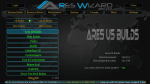

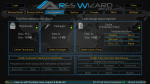
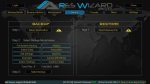
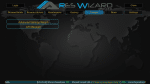
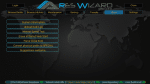
Supercharge Kodi Guide
 Kodi macht nicht viel ohne die beliebten 3rd-Party-Addons, die kostenlose Filme, TV-Shows, Live-Kanäle, PPV, Sport und mehr bieten.Installieren Sie die besten Kodi-Addons mit einem Klick, indem Sie meinen kostenlosen Supercharge Kodi Guide verwenden.
Kodi macht nicht viel ohne die beliebten 3rd-Party-Addons, die kostenlose Filme, TV-Shows, Live-Kanäle, PPV, Sport und mehr bieten.Installieren Sie die besten Kodi-Addons mit einem Klick, indem Sie meinen kostenlosen Supercharge Kodi Guide verwenden.HOLEN SIE SICH IHRE KOSTENLOSE ANLEITUNG
Installieren Sie Ares Wizard Kodi
- Starten Sie Kodi
- Klicken Sie auf das Einstellungssymbol



- Bewegen Sie den Mauszeiger über den Menüpunkt Add-Ons und aktivieren Sie unbekannte Quellen, falls noch nicht aktiviert
- Klicken zurück auf fernbedienung zu gehen zurück zu die System seite
- Dateimanager auswählen

- Klicken Sie auf Quelle hinzufügen

- Klicken Sie auf <>

- Geben Sie die folgende URL genau so ein, wie sie hier aufgeführt ist – http://areswizard.co.uk/ und klicken Sie auf OK

- Markieren Sie das Feld unter der gerade eingegebenen Quelle und geben Sie einen Namen für diese Medienquelle ein
- Typ „ares“ oder einen anderen Namen, als den Sie diese Quelle identifizieren möchten, und klicken Sie auf OK

- Klicken Sie auf die Zurück-Taste auf Ihrer Fernbedienung, bis Sie sich auf dem Systembildschirm befinden. Klicken Sie dann auf Add-ons

- Klicken Sie auf Aus ZIP–Datei installieren

- Wählen Sie „ares“ oder wie auch immer Sie die Medienquelle im vorherigen Schritt benannt haben


- Warten Sie, bis die Meldung „Ares Wizard addon installiert“ angezeigt wird

Ihre Streaming-Aktivitäten werden von Ihrem Internetdienstanbieter, den App- / Addon-Entwicklern und der Regierung über Ihre identifizierende IP-Adresse aktiv verfolgt.
Streamen und downloaden Sie anonym mit IPVanish VPN.
IPVanish verschlüsselt Ihre Verbindung zum Internet und maskiert Ihre IP-Adresse, sodass Sie 100% anonym bleiben.
IHRE IDENTIFIZIERENDE IP-ADRESSE: 213.4.33.163
SPAREN SIE BIS ZU 62% MIT DIESEM ZEITKRITISCHEN DEAL
IPVanish sichert seinen Service mit einer 30-tägigen Geld-zurück-Garantie.
Mit IPVanish können Sie Ihr Konto auf unbegrenzt mit dem Internet verbundenen Geräten verwenden
Ares Wizard-Funktionen & Beschreibung
Ares Wizard bietet Reinigungs- und Wartungstools, mit denen Sie Ihren Kodi auf Höchstleistung bringen können.
Nach der Installation haben Benutzer die Möglichkeit, die Größe des Video-Caches, den Sicherungsinhalt und vieles mehr anzupassen.
Während Ares für Wartung und mehr verfügbar ist, hostet es keine Builds oder Addons für das Streaming. Glücklicherweise gibt es Unmengen anderer Assistenten, die Hunderte von Kodi-Builds für ein vollständiges Kodi-Erlebnis bieten.
Ares Wizard Alternativen
Wenn Sie feststellen, dass Ares Wizard nicht Ihren Anforderungen entspricht, gibt es Alternativen.
Viele dieser Alternativen bieten die gleichen Tools & Funktionen wie der Ares-Assistent. Einige bieten Ihnen jedoch auch Builds, Addons und vieles mehr, was der Ares-Assistent nicht bietet.
TROYPOINT hat einen Artikel über die besten Kodi-Assistenten erstellt, der Ihnen die besten verfügbaren Assistenten zur Verfügung stellt. Diese Liste wird aktualisiert, um Ihnen kontinuierlich funktionierende Kodi-Assistenten zur Verfügung zu stellen.
Beste Kodi-Assistenten für Builds, Wartung und mehr
Nach dem Testen auf dem Amazon FireStick 4K scheint Ares Wizard einer der besten verfügbaren Kodi-Assistenten zum Streamen von Filmen und Fernsehsendungen zu sein. Ares Wizard sollte auch auf anderen gängigen Streaming-Geräten sehr gut funktionieren.
Probieren Sie den aktualisierten Ares-Assistenten noch heute aus und teilen Sie uns Ihre Meinung im Kommentarbereich mit!
Achtung! Schützen Sie sich mit einem VPN
Die meisten Kabelschneider verwenden ein VPN und das zu Recht.Die kostenlosen Streaming-Anwendungen, Addons und kostenpflichtigen IPTV-Dienste, die Sie verwenden, werden normalerweise auf unsicheren Servern gehostet.
Ohne VPN wird Ihre IP-Adresse protokolliert.Ihre IP-Adresse verweist auf Ihren Standort und Ihre Identität zurück, was sowohl Ihre Privatsphäre als auch Ihre Sicherheit beeinträchtigt.
Ihre aktuelle identifizierende IP-Adresse ist 213.4.33.163
Wenn Sie IPVanish VPN verwenden, wird Ihre echte IP-Adresse in eine anonyme neue umgewandelt.
Ein VPN bietet Ihnen eine anonyme Verbindung zum Internet.Dies verhindert, dass Ihr Internet Service Provider, App / Addon-Entwickler, Regierungsbehörden und jede 3rd-Party protokollieren, was Sie online zugreifen.Das beliebteste VPN unter den Schnurschneidern ist IPVanish aufgrund ihrer blitzschnellen Geschwindigkeiten und der Null-Protokoll-Richtlinie.
Es ist wichtig, ein VPN zu verwenden, das schnell ist, da wir große HD-Dateien streamen. Es ist auch wichtig, eine zu finden, die keine Protokolle darüber führt, worauf ihre Abonnenten online zugreifen.
Das Einrichten von IPVanish VPN auf Ihrem Streaming-Gerät ist einfach!
Schritt 1 Registrieren Sie sich für ein IPVanish VPN-Konto, indem Sie auf den folgenden Link klicken.
Dieser exklusive Link bietet Ihnen einen kräftigen Rabatt, der nur TROYPOINT-Besuchern wie Ihnen zur Verfügung steht.![]() Registrieren Sie sich für ein IPVanish–Konto & Sparen Sie 62% (LÄUFT BALD AB)
Registrieren Sie sich für ein IPVanish–Konto & Sparen Sie 62% (LÄUFT BALD AB)![]()
Schritt 2 – Bewegen Sie den Mauszeiger über das Suchsymbol auf Ihrem Firestick, Fire TV oder Fire TV Cube und geben Sie „Ipvanish“ ein
Möglicherweise finden Sie die IPVanish-App auch im Store für diejenigen unter Ihnen, die Android TV-Boxen, Telefone und Tablets verwenden.
Schritt 3 – Klicken Sie auf die IPVanish VPN-Option, die angezeigt wird.
Schritt 4 – Klicken Sie auf das IPVanish-Symbol unter Apps & Spiele.
Schritt 5 – Klicken Sie auf Download.
Schritt 6 – Klicken Sie auf Öffnen.
Schritt 7 – Geben Sie Ihren Benutzernamen und Ihr Passwort ein, um sich anzumelden. Ihr Benutzername ist die E-Mail-Adresse, mit der Sie sich für den IPVanish-Dienst registriert haben, und Ihr Passwort wird automatisch generiert und per E-Mail an Sie gesendet.
Schritt 8 – Klicken Sie auf die Schaltfläche Verbinden.
Schritt 9 – Klicken Sie für die Verbindungsanforderung auf OK, falls diese angezeigt wird.
Schritt 10 – Sie werden feststellen, dass sich Ihre IP-Adresse zusammen mit dem Standort der Verbindung ändert. Sie arbeiten jetzt anonym über Ihr Gerät.
Klicken Sie auf die Home-Taste auf Ihrer Fernbedienung und das VPN läuft weiterhin im Hintergrund.
Herzlichen Glückwunsch! Sie sind jetzt durch ein VPN geschützt, was bedeutet, dass alles, was Sie über Ihren Firestick oder Ihre Android TV Box streamen oder darauf zugreifen, vor dem Rest der Welt verborgen ist.
Wenn Sie jemals den VPN-Dienst stoppen müssen, starten Sie einfach die Anwendung neu und klicken Sie auf die Schaltfläche TRENNEN.